Вам интересно, как установить Windows на MacBook? Ведь Windows очень нужен для работы и учебы. Ниже приведены инструкции по установке Windows на MacBook 2024!
 |
Инструкции по быстрой установке Windows на MacBook с помощью Bootcamp
У вас есть MacBook, но вы хотите попробовать операционную систему Windows? Bootcamp поможет вам в этом. Давайте рассмотрим полезную информацию о Bootcamp, поддерживаемых моделях и подробные инструкции по установке.
Bootcamp — это бесплатная утилита от Apple, которая позволяет пользователям устанавливать и запускать Windows на MacBook. Она создает отдельный раздел на жестком диске, позволяя устанавливать Windows вместе с macOS. Bootcamp — это идеальное решение для использования как macOS, так и Windows без каких-либо проблем.
Модели MacBook поддерживают установку Windows с помощью Bootcamp
Не все модели MacBook поддерживают установку Windows через Bootcamp. Вот совместимые модели:
- MacBook (2015 или новее)
- MacBook Pro (2012 или новее)
- MacBook Air (2012 или новее)
- iMac (2012 или новее)
- iMac Pro (все версии)
- Mac Mini (2012 или более поздней версии)
- Mac Pro (2013 и более поздние версии)
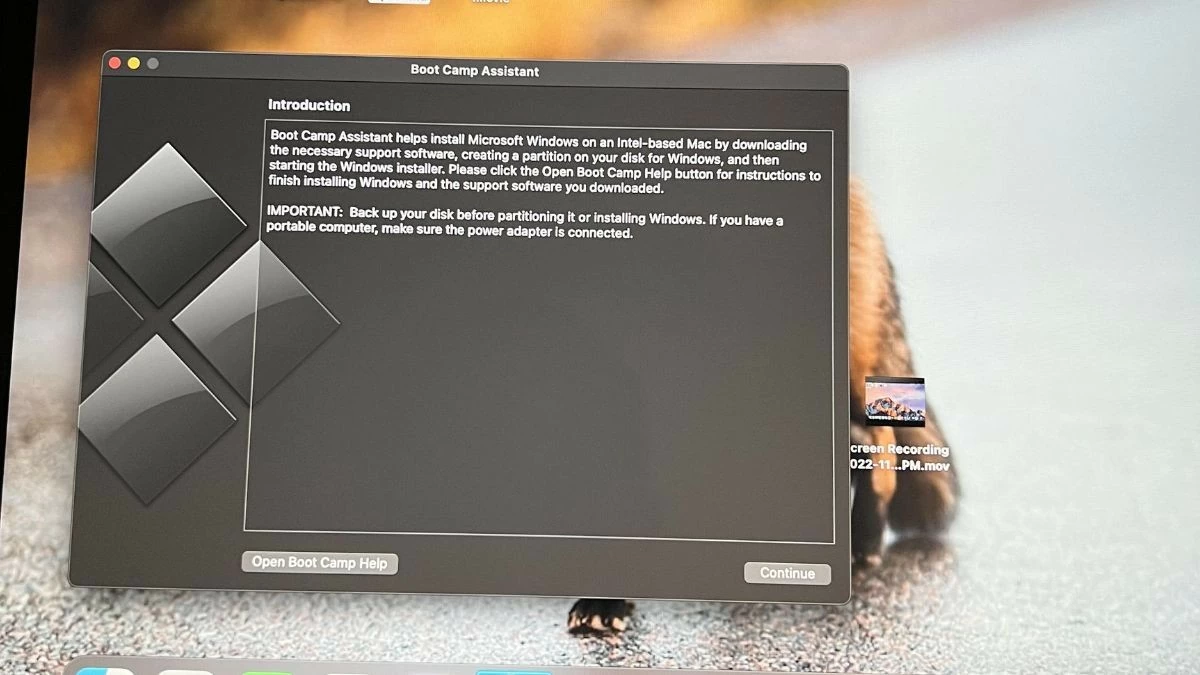 |
Простые шаги по установке Windows с помощью Bootcamp
Установка Windows на MacBook через Bootcamp довольно проста, вы можете следовать инструкциям ниже. Перед началом убедитесь, что на вашем MacBook есть не менее 64 ГБ свободного места для создания раздела для Windows. Кроме того, загрузите последнюю версию Windows ISO с домашней страницы Microsoft и сделайте резервную копию всех важных данных, чтобы избежать потери информации.
Шаг 1: Откройте Bootcamp Assistant
Перейдите в папку «Приложения», найдите папку «Утилиты» и нажмите на значок Boot Camp Assistant. Здесь выберите раздел установки и укажите размер для этого раздела.
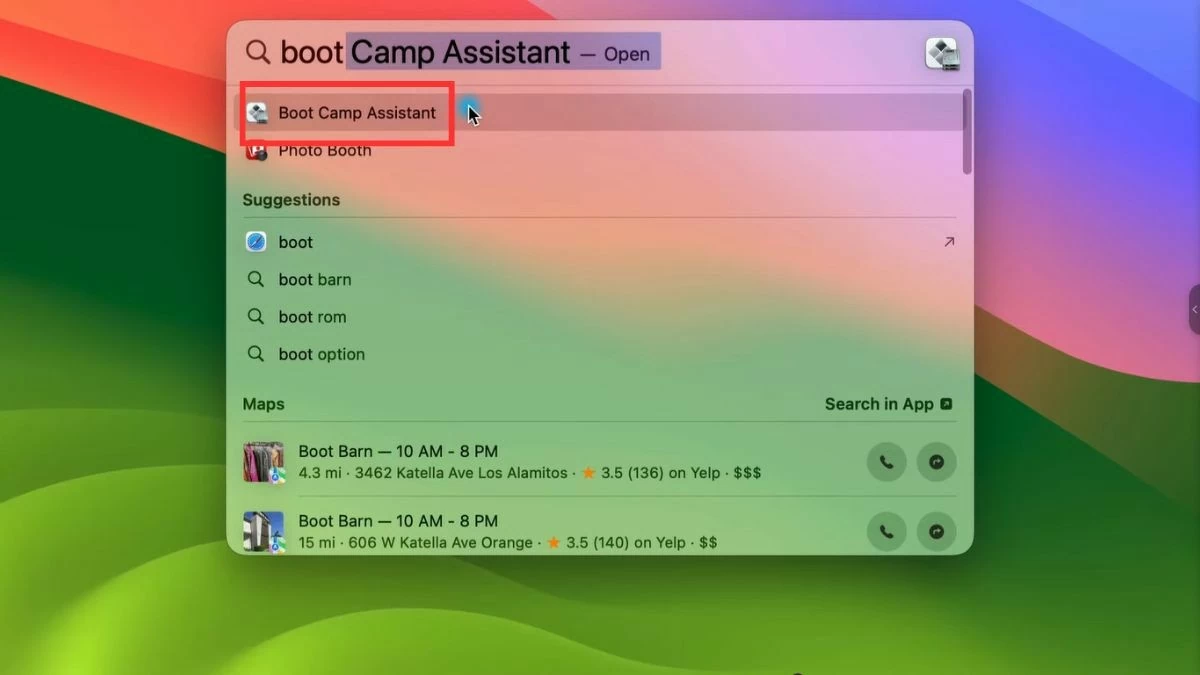 |
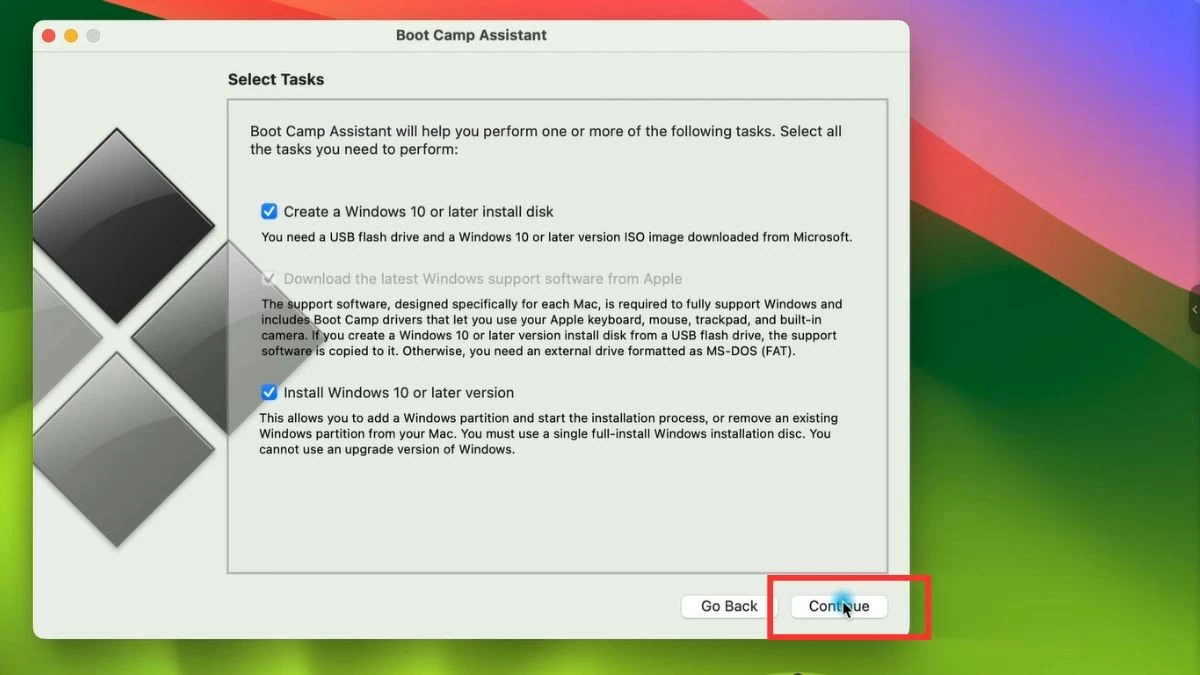 |
Шаг 2: Установка Windows
Выберите загруженный файл Windows ISO и следуйте инструкциям, чтобы начать установку. Ваш компьютер перезагрузится и войдет в среду установки Windows.
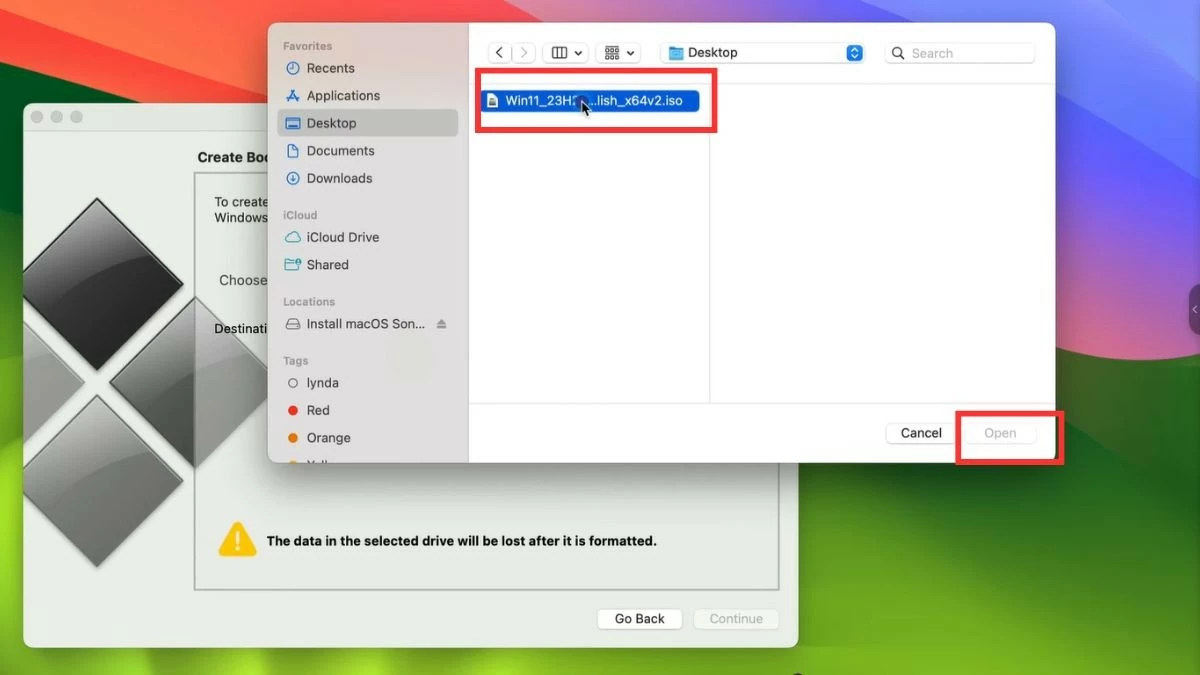 |
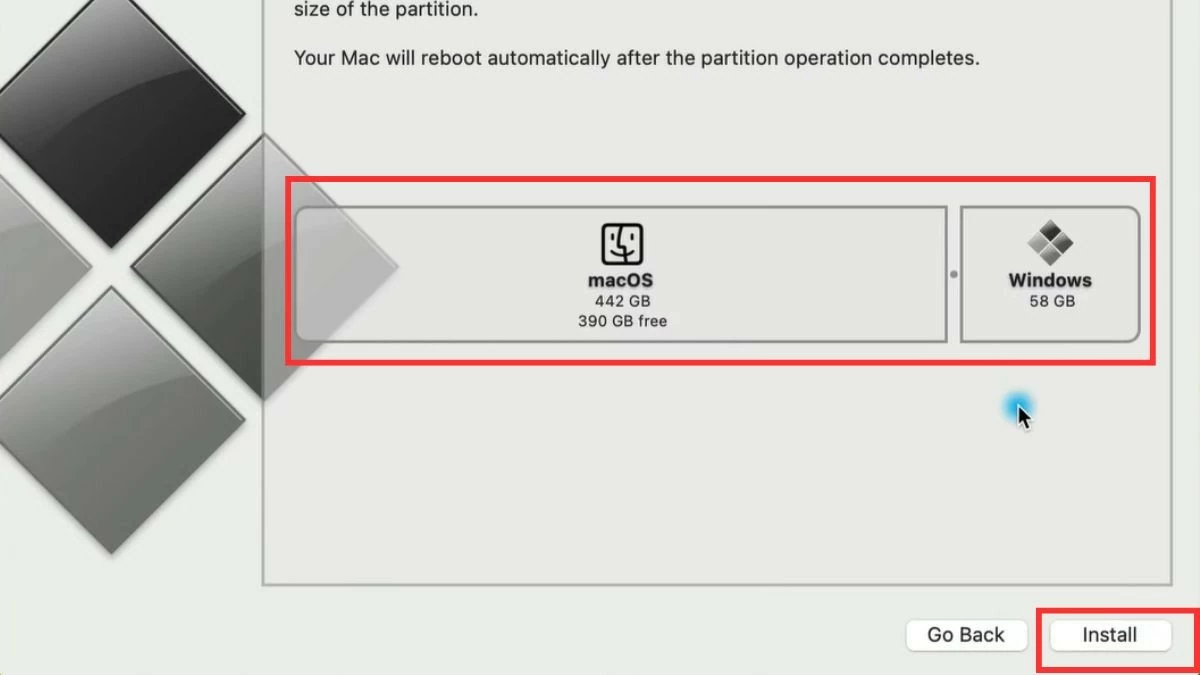 |
Шаг 3: Завершите установку
После завершения перезагрузки вы сможете выбирать между macOS и Windows каждый раз при включении компьютера.
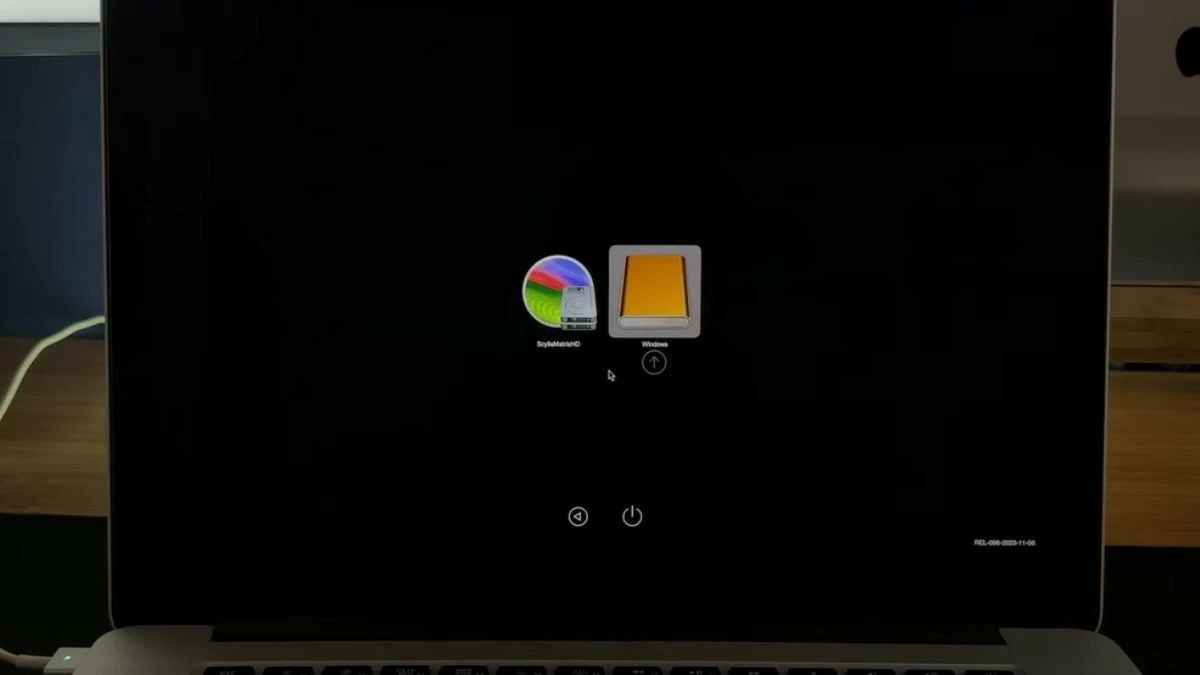 |
Как просто установить Windows на MacBook с помощью виртуальной машины
В дополнение к Bootcamp, вы можете установить Windows на свой MacBook с помощью виртуальной машины, что позволит вам переключаться между двумя платформами без перезагрузки компьютера. В зависимости от ваших потребностей выберите наиболее подходящий для вас способ установки Windows на ваш MacBook.
Эффективная установка Windows для MacBook с помощью Parallels
Parallels Desktop — популярное программное обеспечение для виртуальных машин, позволяющее запускать Windows в отдельном окне на macOS. Это позволяет вам использовать преимущества обеих операционных систем, не прерывая рабочий процесс.
Шаг 1: Загрузите и установите Parallels Desktop с домашней страницы.
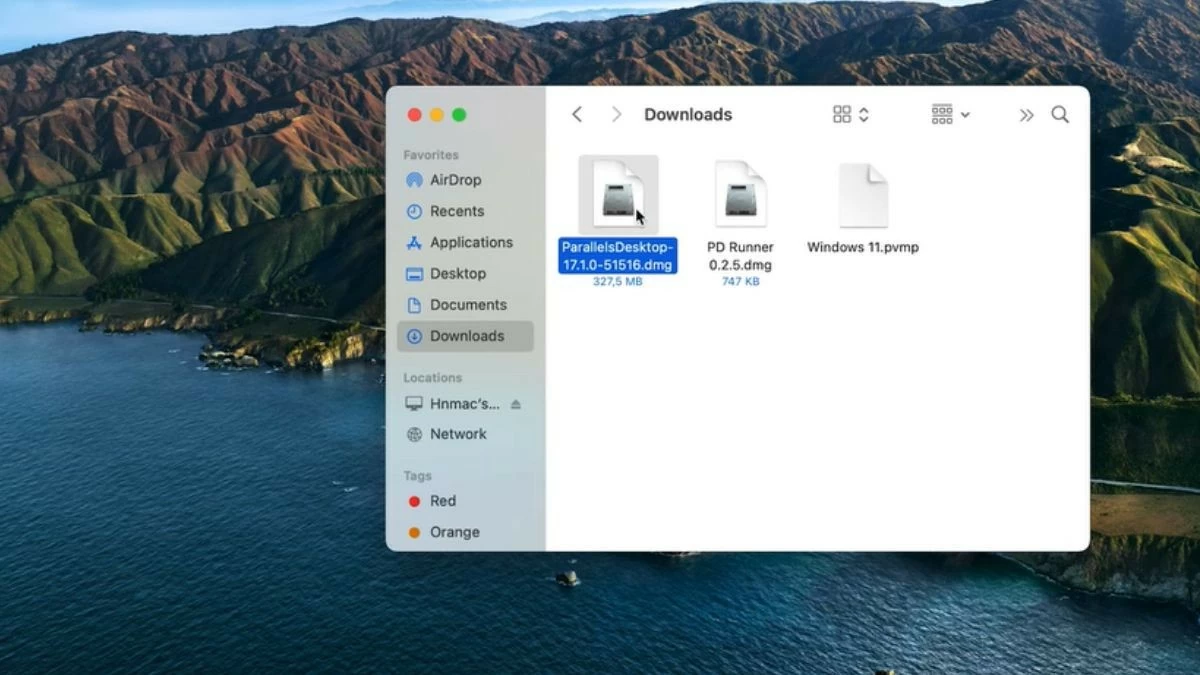 |
Шаг 2: Откройте Parallels и выберите вариант установки Windows для MacBook из ISO-файла.
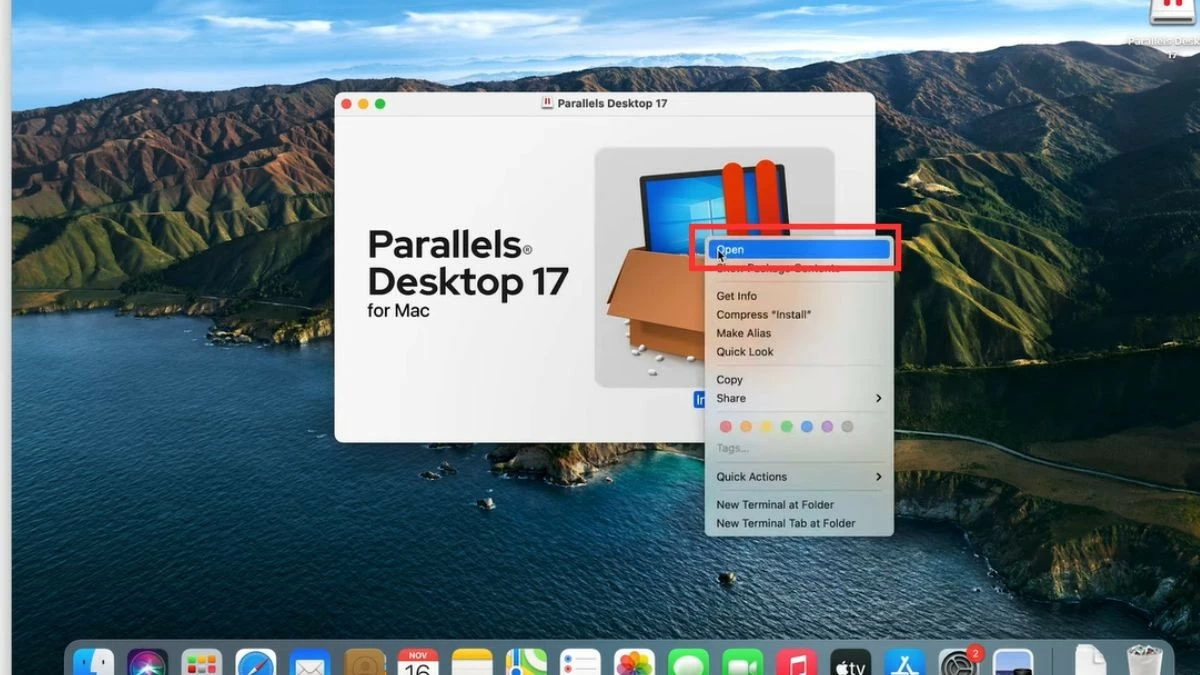 |
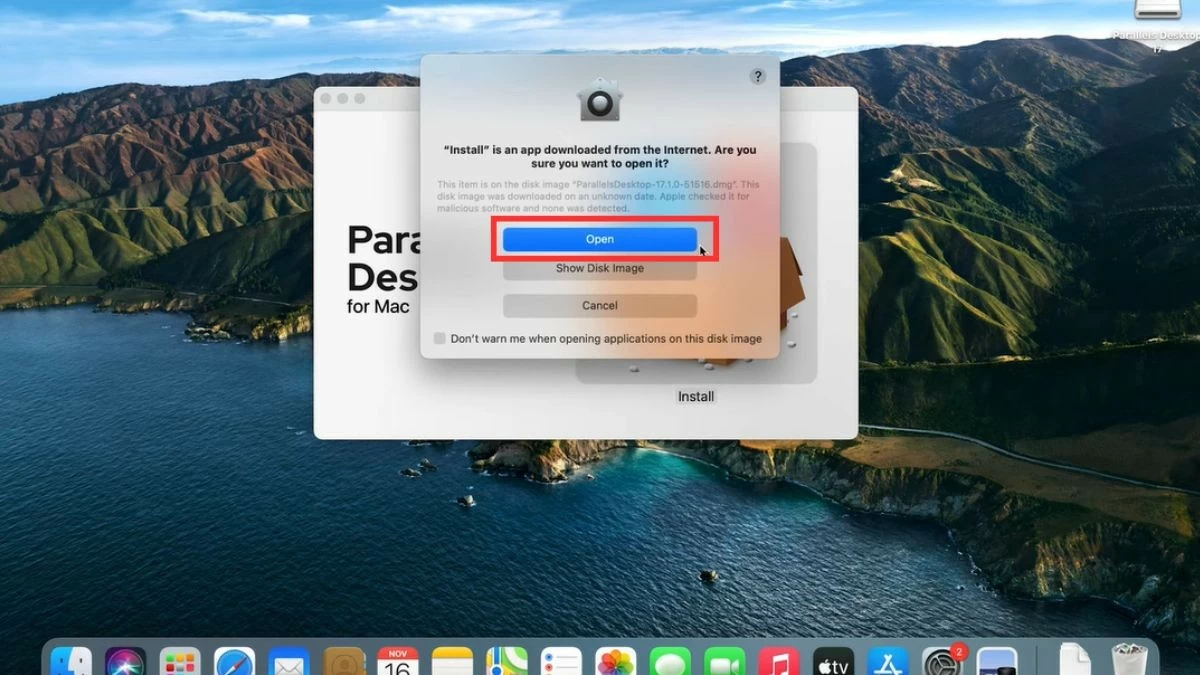 |
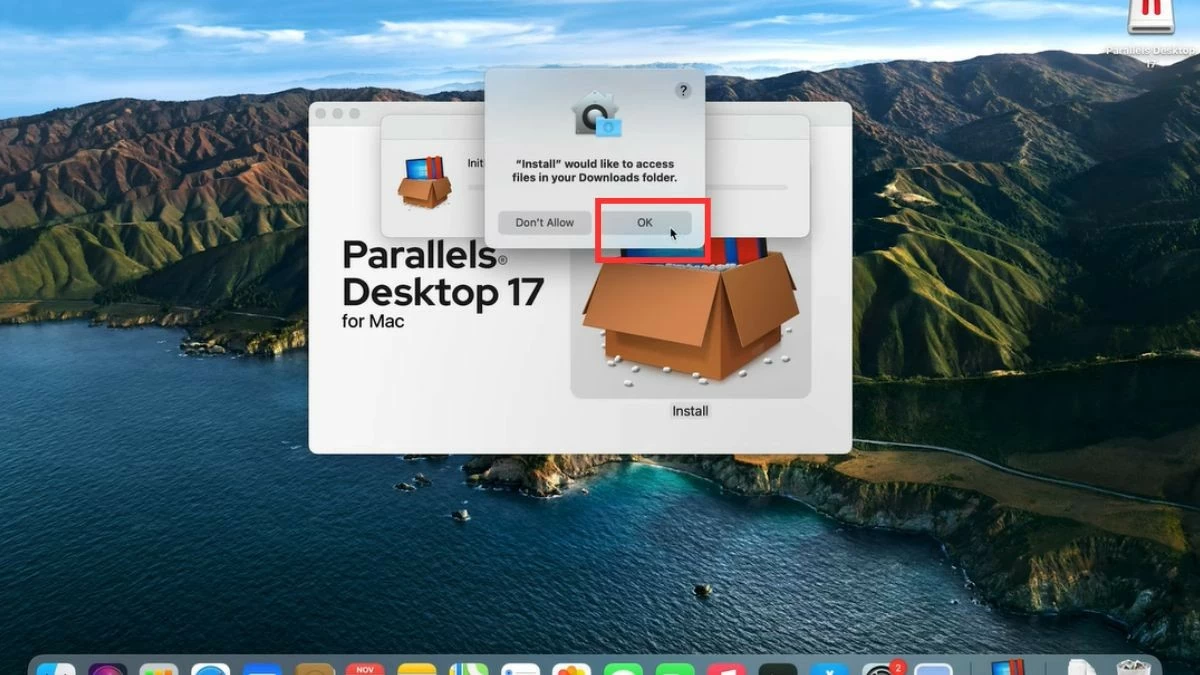 |
Шаг 3: Следуйте инструкциям до завершения установки. После установки вам нужно будет зарегистрироваться или войти в свою учетную запись.
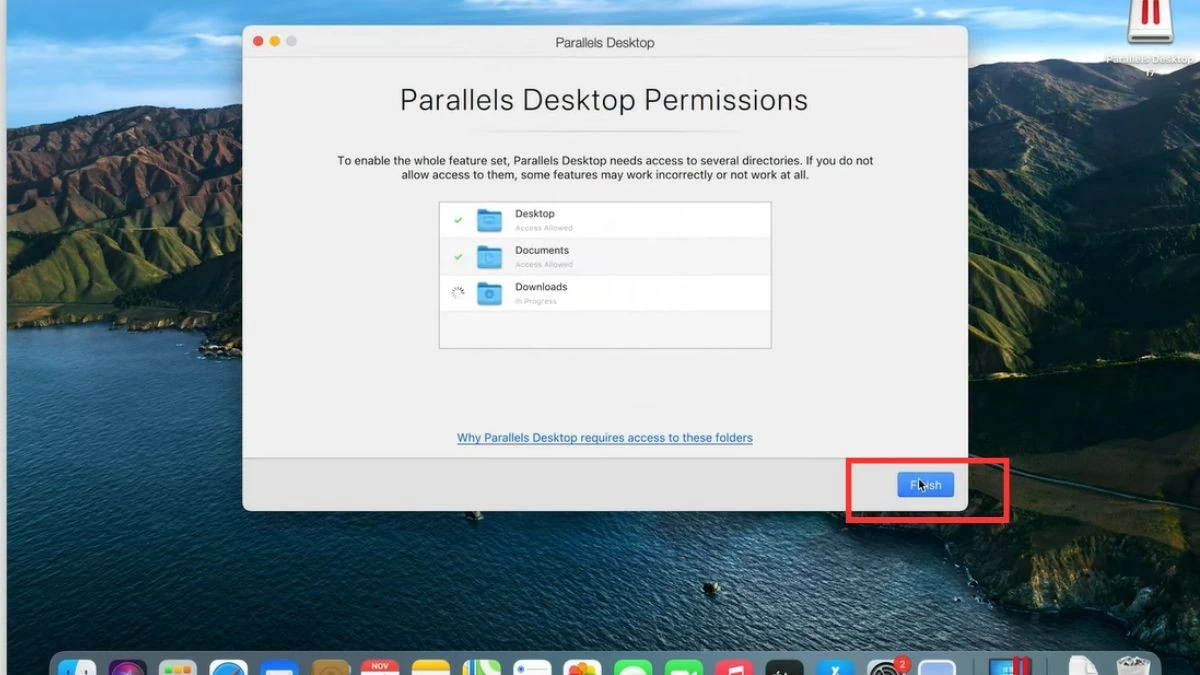 |
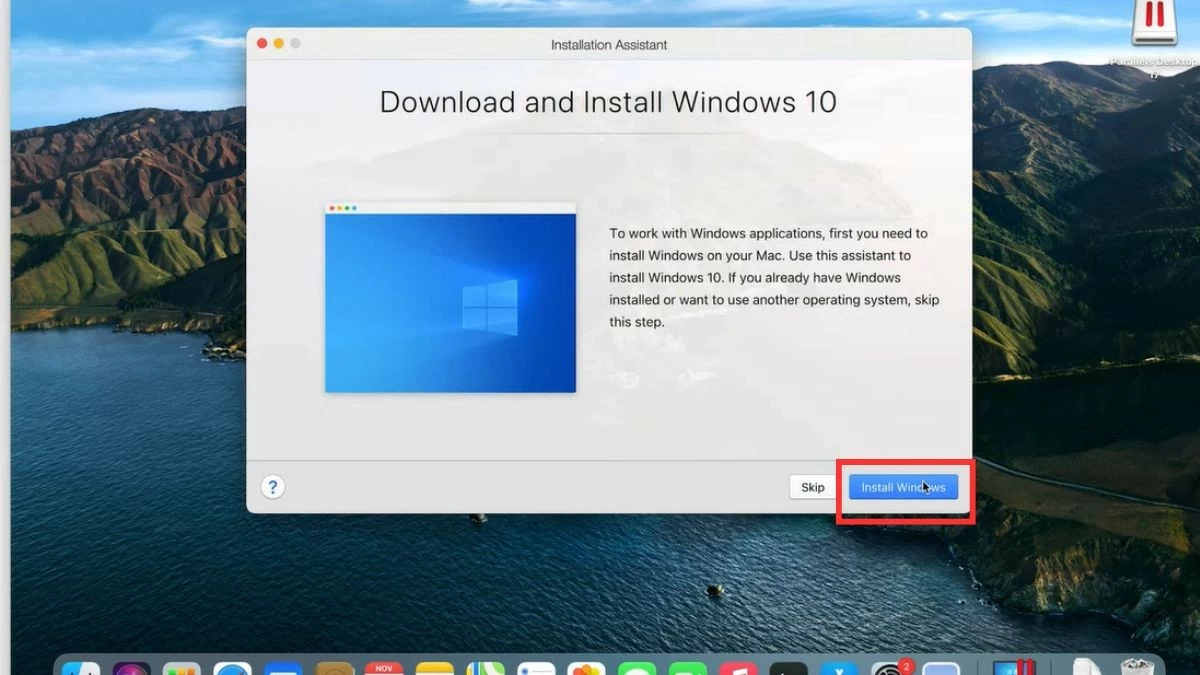 |
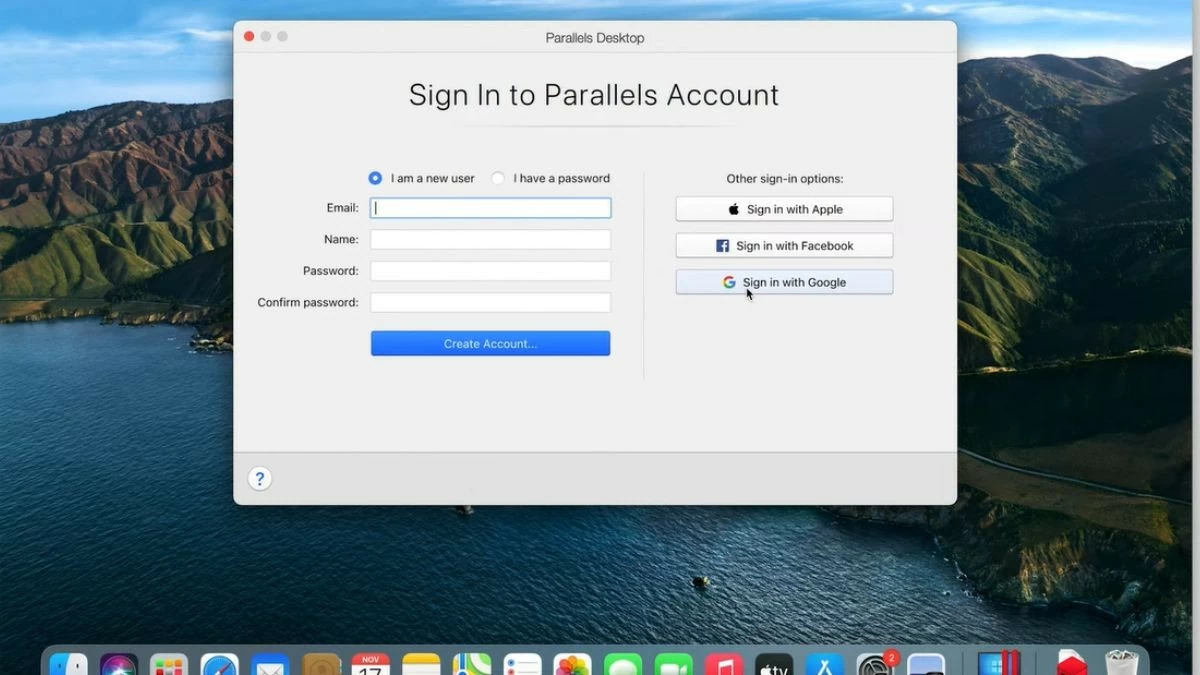 |
Шаг 4: Откройте загруженный файл Windows на своем компьютере и нажмите кнопку «Скопировано». Затем нажмите значок Parallels в углу экрана, выберите «Центр управления», а затем выберите значок коробки. Нажмите «Запустить в любом случае» и дождитесь завершения установки Parallels Tools. После этого вы сможете открыть Windows прямо в среде macOS.
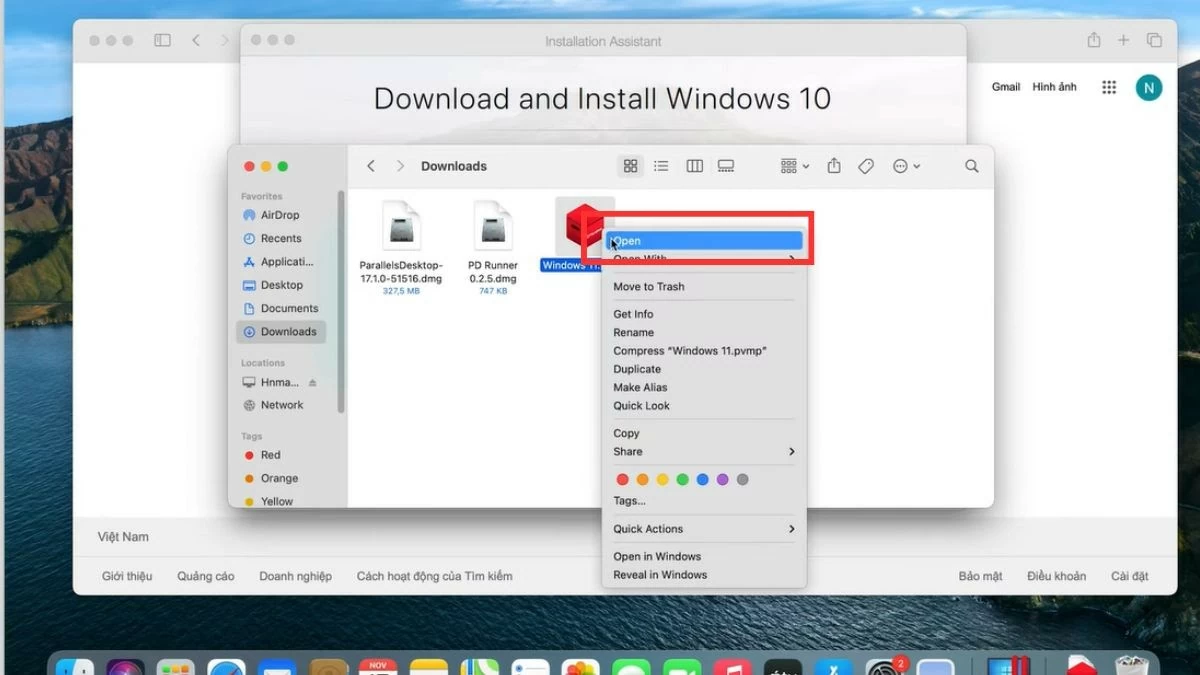 |
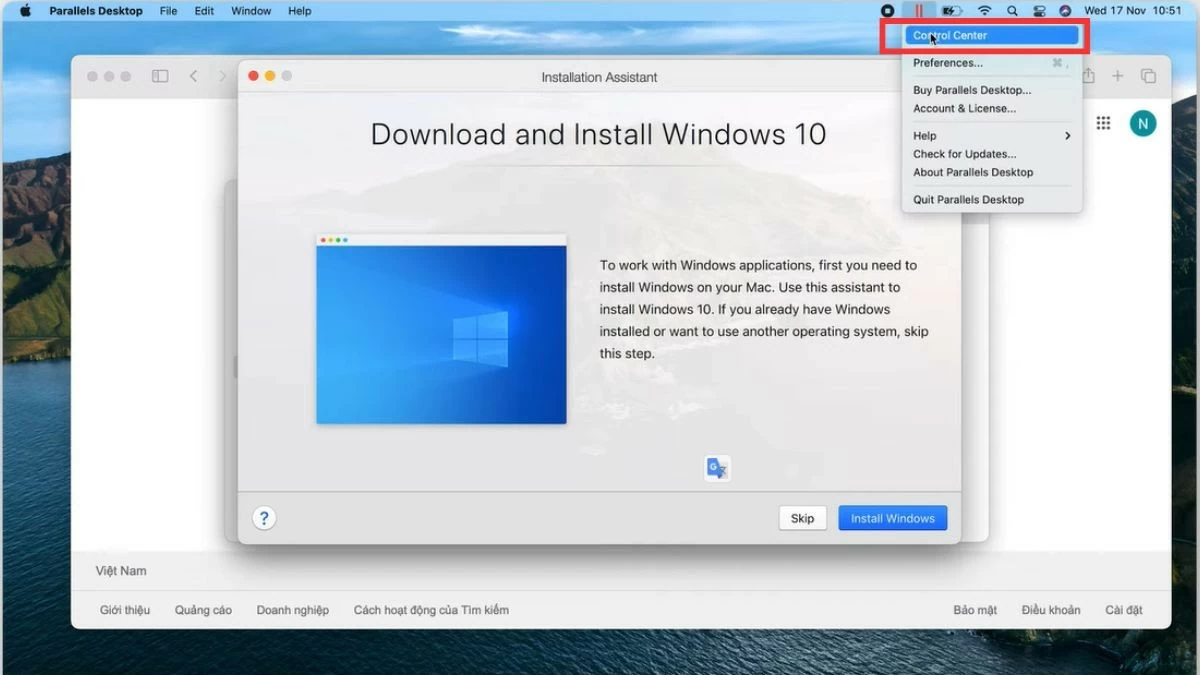 |
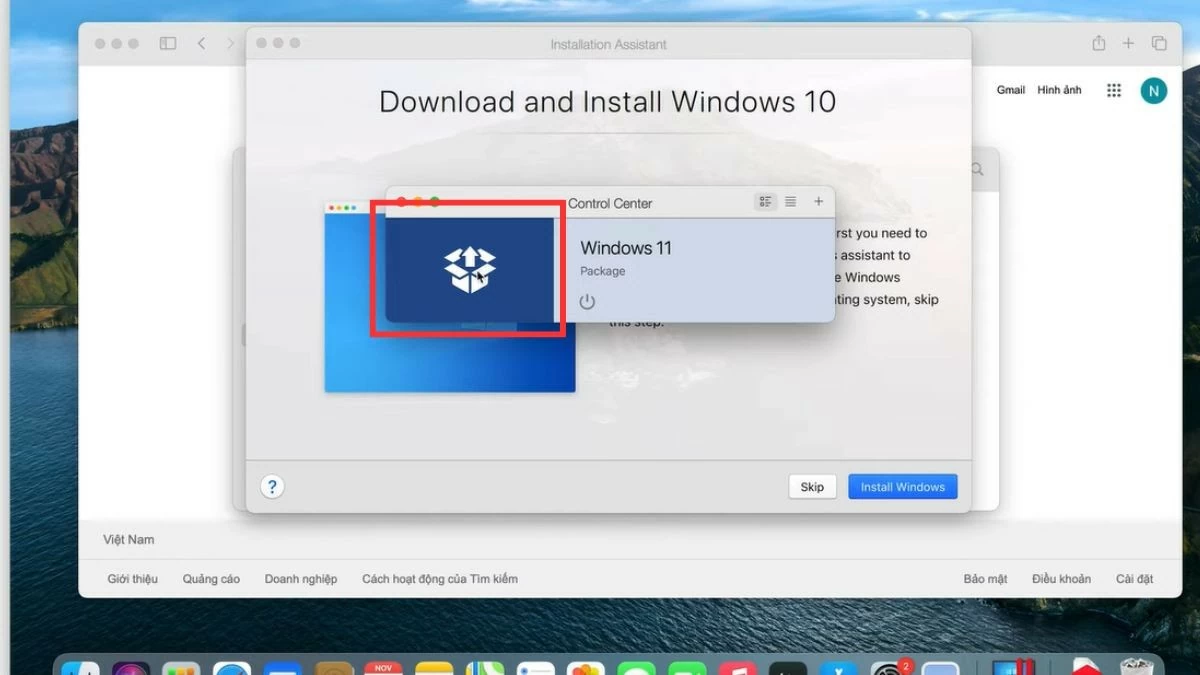 |
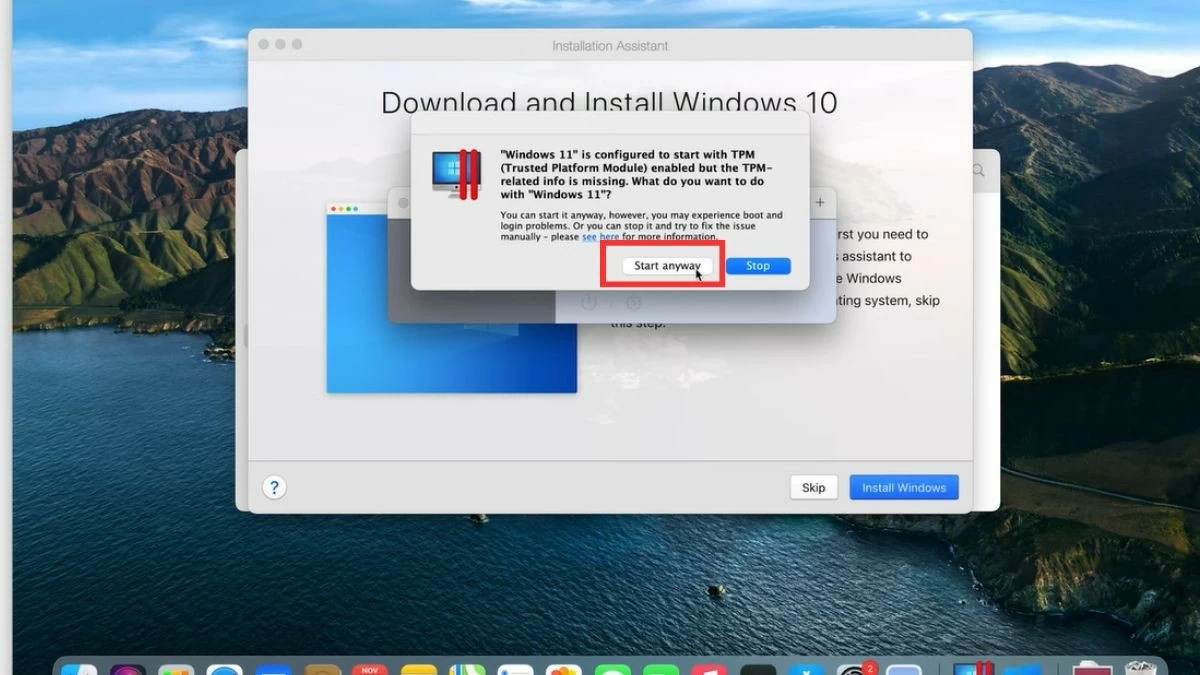 |
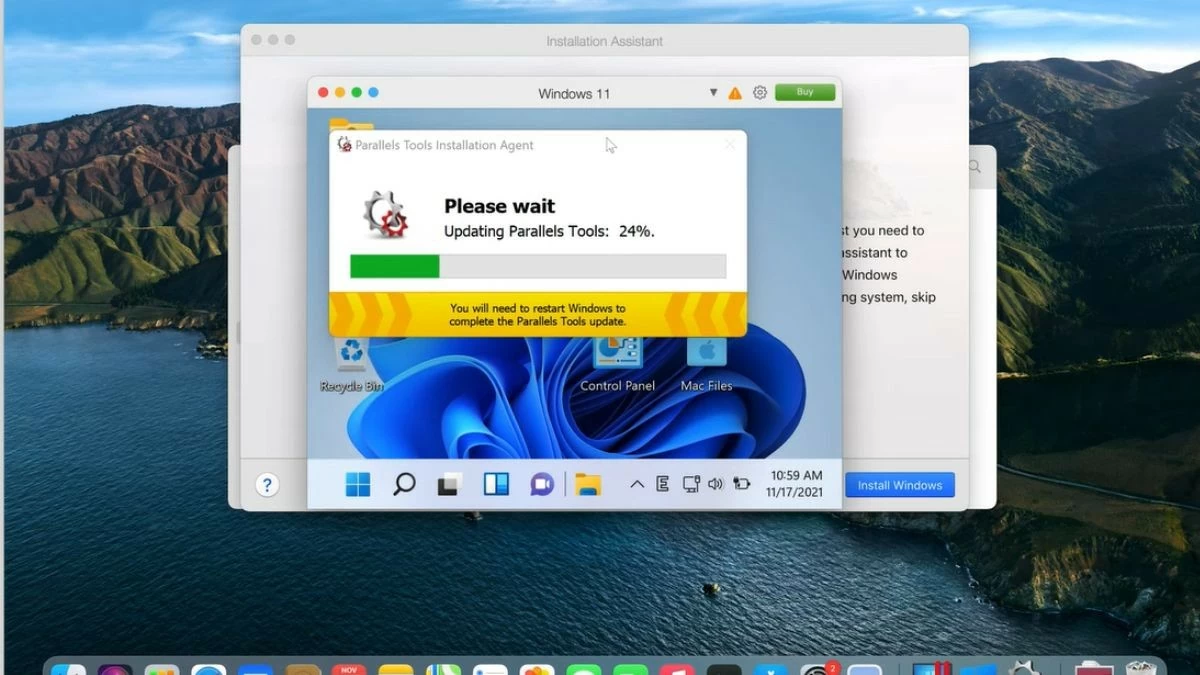 |
Как установить Windows на MacBook с помощью Veertu Desktop
Veertu Desktop — интересный вариант, если вы хотите использовать виртуальную машину на вашем MacBook. Хотя Veertu не так популярен, как Parallels, он все же предлагает простой способ установки Windows с дружественным интерфейсом. Вот шаги по установке Windows на ваш MacBook с помощью Veertu Desktop:
Шаг 1: Загрузите и установите Veertu Desktop с официального сайта.
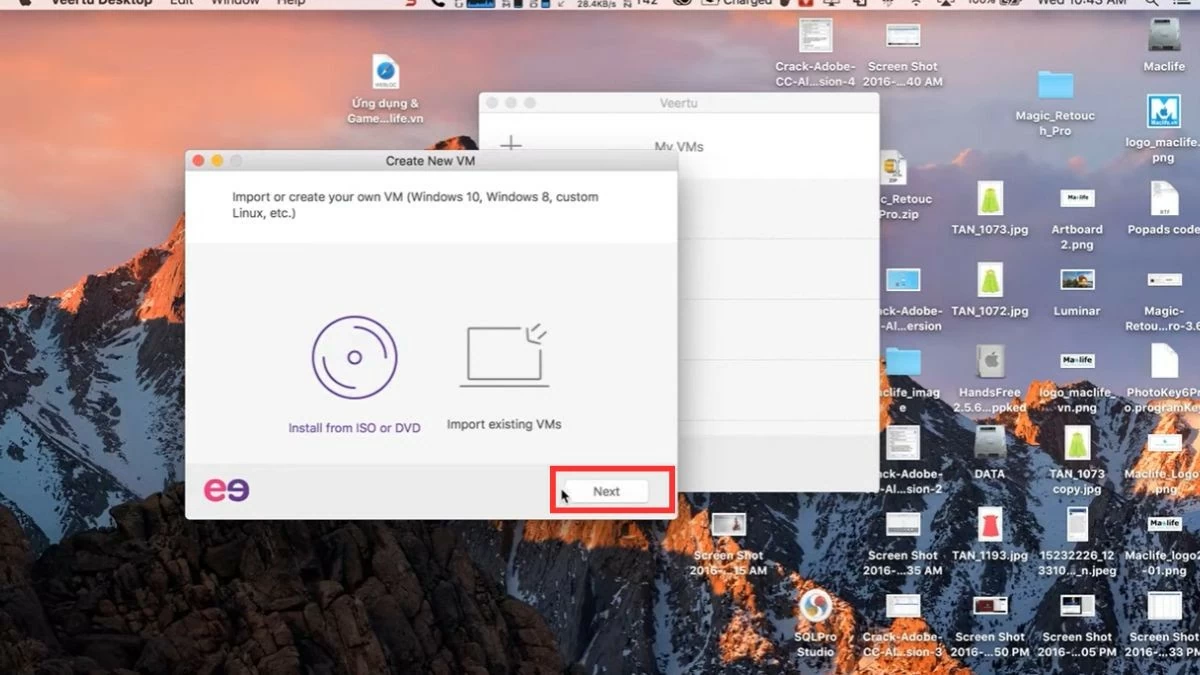 |
Шаг 2: Выберите опцию создания новой виртуальной машины и загрузите ISO-файл Windows.
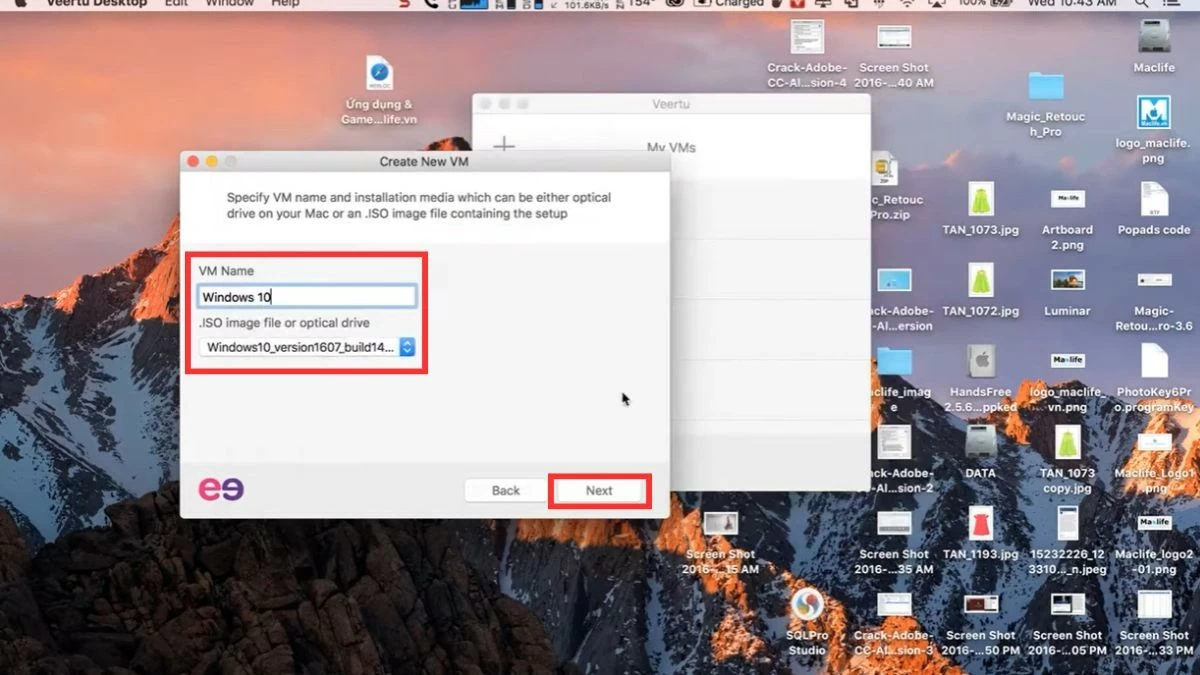 |
Шаг 3: Нажмите «Далее», следуя инструкциям, затем выберите «Запустить виртуальную машину», чтобы запустить виртуальную машину, или «Настроить», если вы хотите изменить конфигурацию.
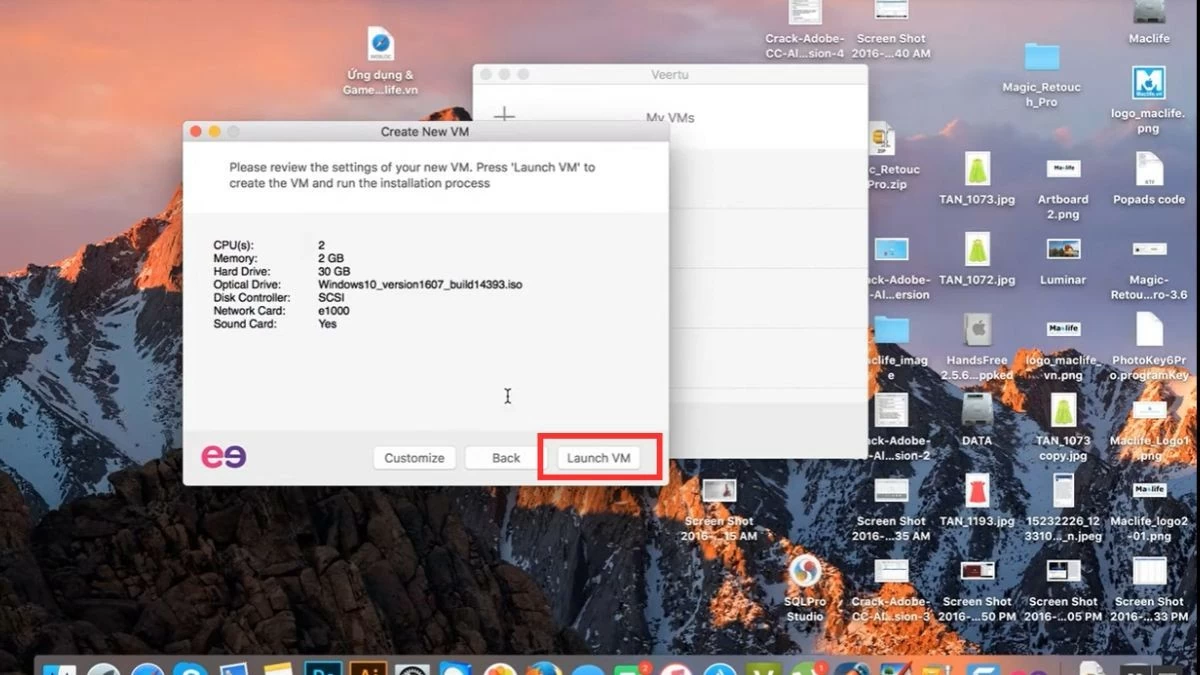 |
Шаг 4: Введите пароль для виртуальной машины и запустите Windows.
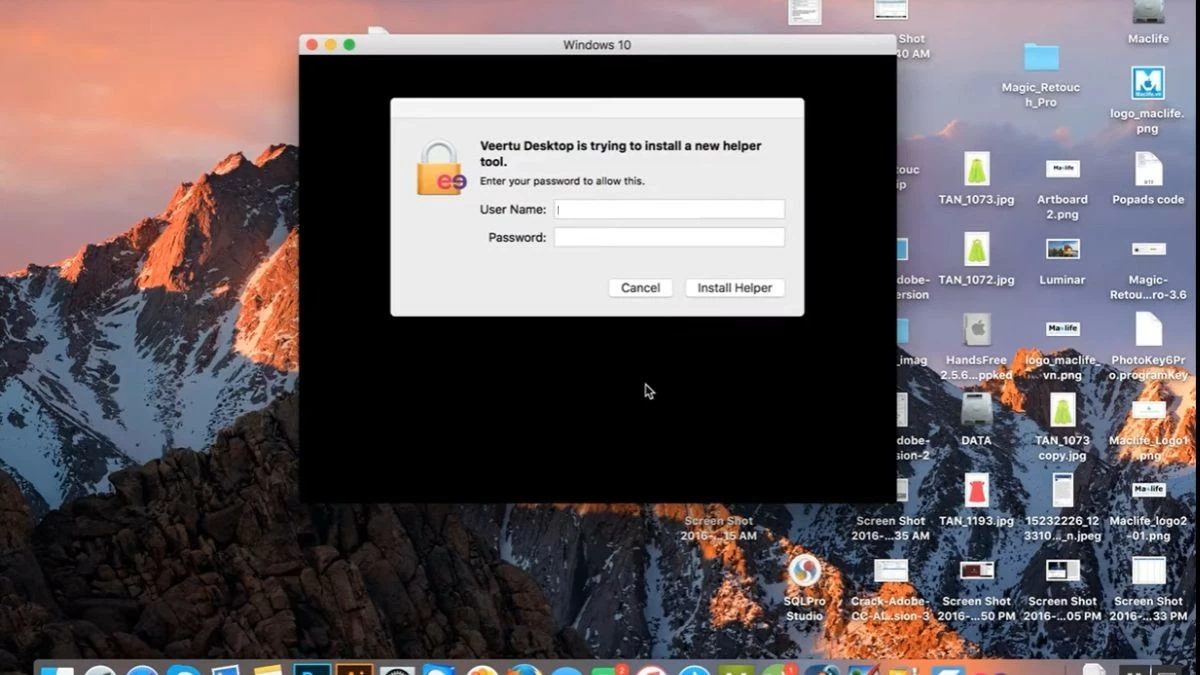 |
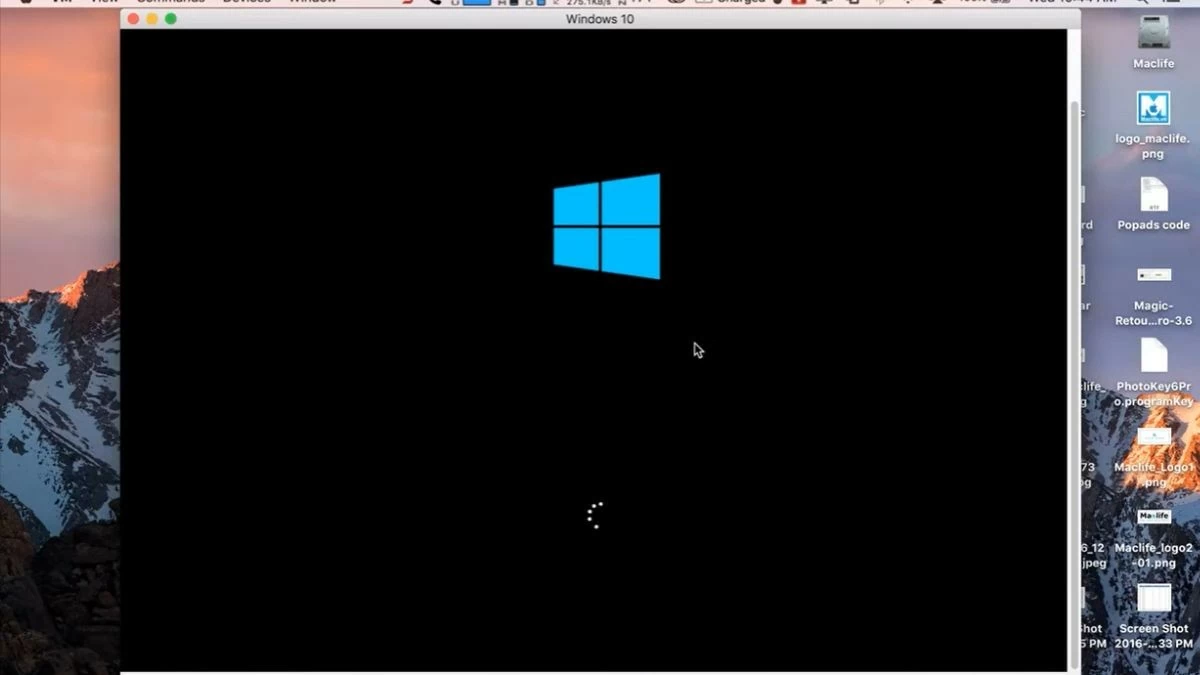 |
Инструкции по переключению между двумя операционными системами на MacBook
И Bootcamp, и виртуальные машины позволяют вам легко работать с macOS и Windows одновременно. С помощью виртуальной машины вы можете просто открыть приложение и выбрать Windows из macOS без перезагрузки. Если вы используете Bootcamp, выполните следующие действия для переключения между операционными системами:
Шаг 1: Сначала перезагрузите MacBook.
Шаг 2: Как только устройство начнет перезагружаться, нажмите и удерживайте клавишу «Option» на клавиатуре.
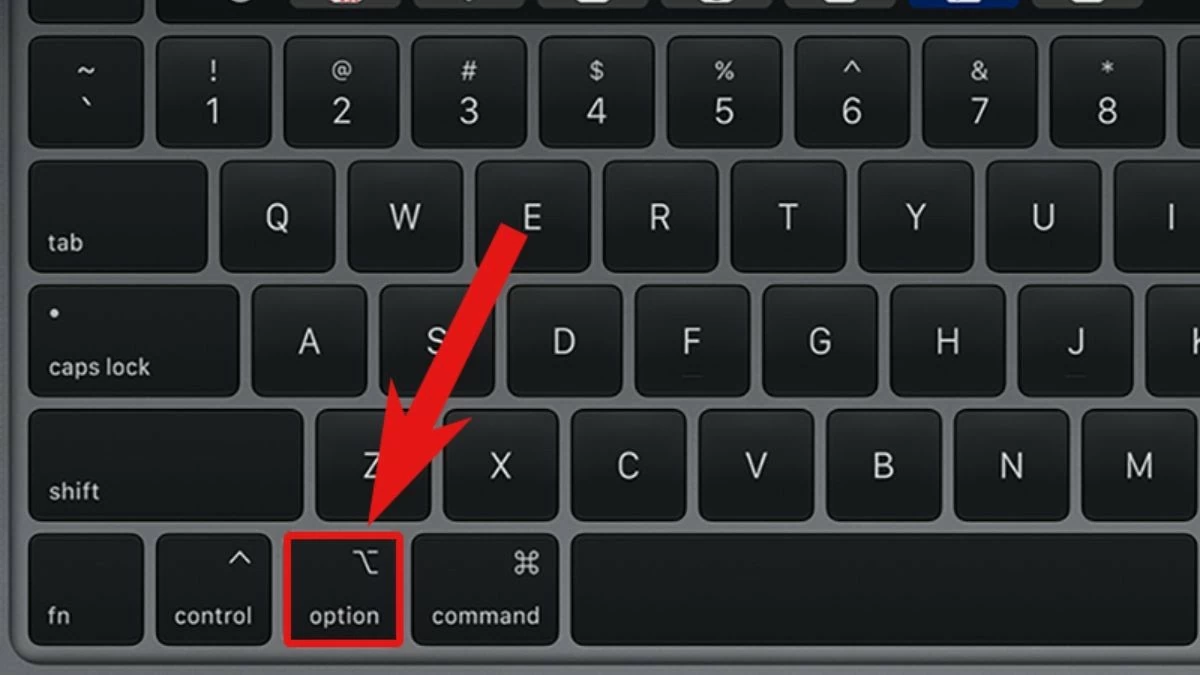 |
Шаг 3: Появится экран с доступными операционными системами. Просто используйте клавиши со стрелками, чтобы выбрать macOS или Windows, затем нажмите «Enter» для загрузки.
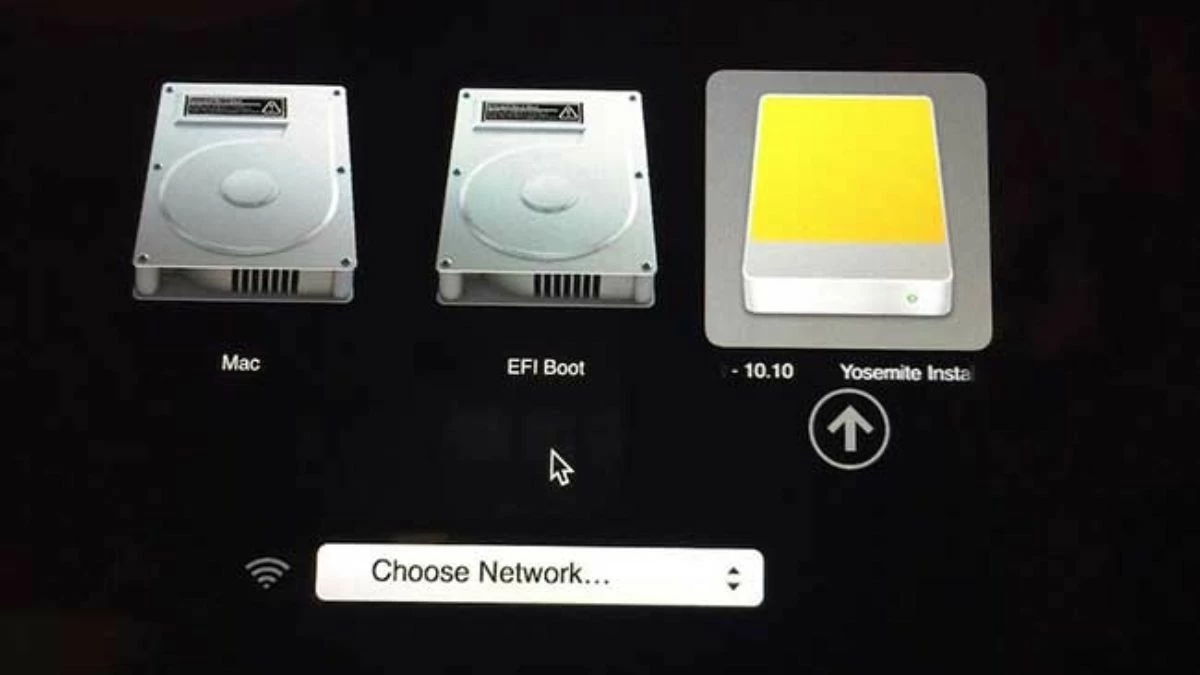 |
Инструкция по удалению операционной системы Windows с MacBook
Если вам больше не нужно использовать Windows, вы можете удалить Windows на своем Mac, выполнив следующие действия:
Шаг 1: Сначала откройте Boot Camp Assistant. Перейдите в папку «Приложения», найдите и щелкните значок Boot Camp Assistant.
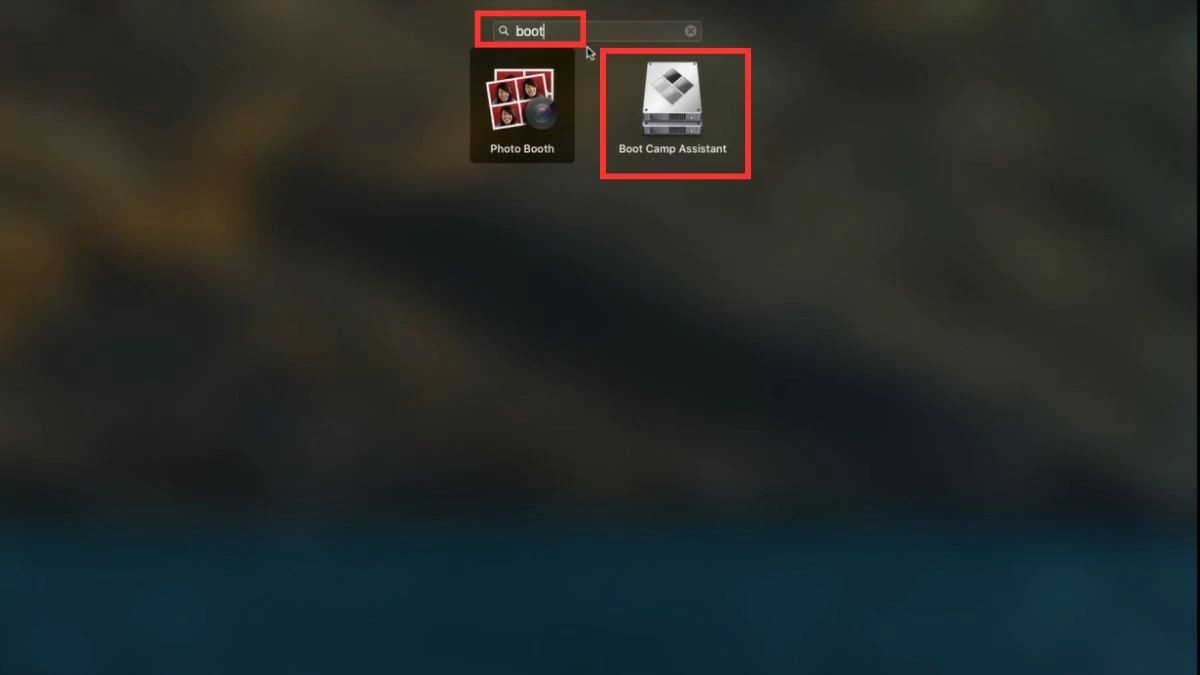 |
Шаг 2: Нажмите «Продолжить», устройство автоматически определит раздел установки и емкость этого раздела. Затем выберите «Восстановить», чтобы продолжить удаление.
 |
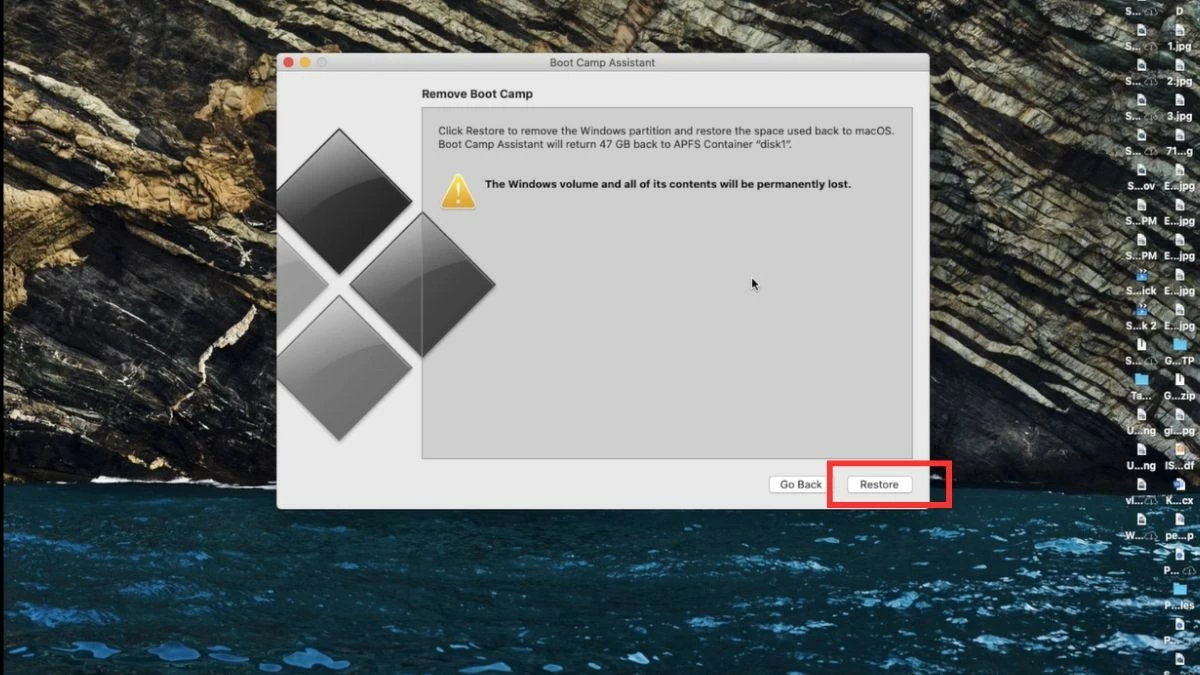 |
Шаг 3: Введите пароль вашего компьютера, чтобы удалить раздел Windows и восстановить место для macOS. Наконец, выберите «Выйти», чтобы завершить процесс удаления.
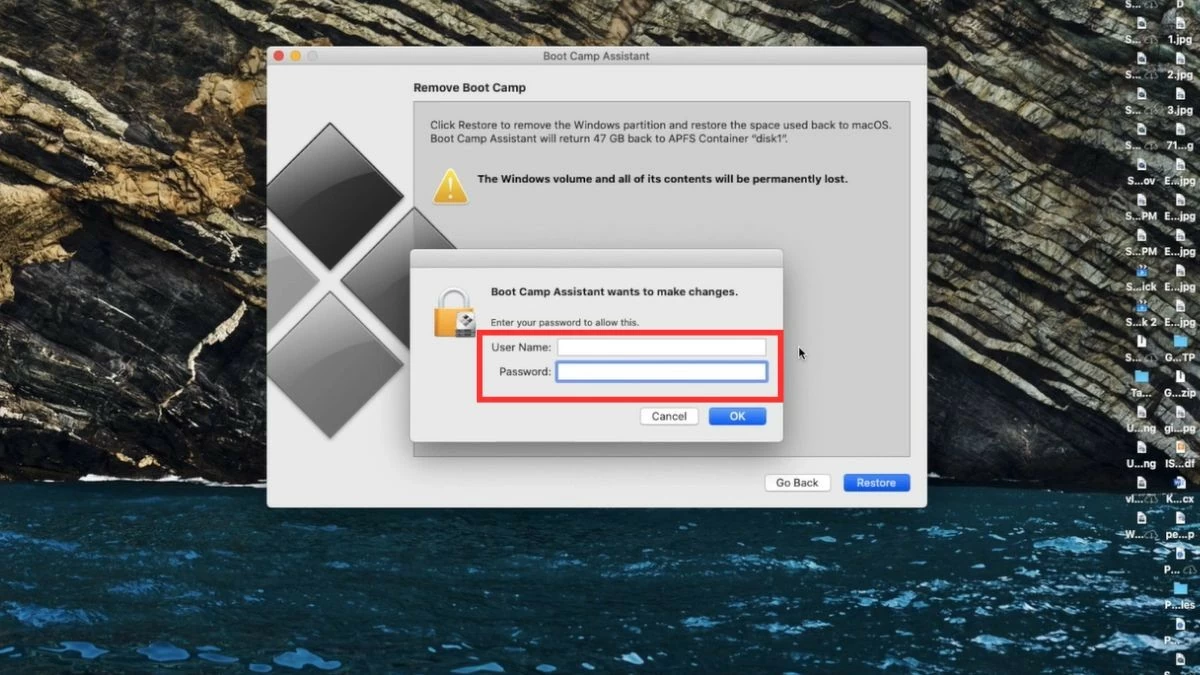 |
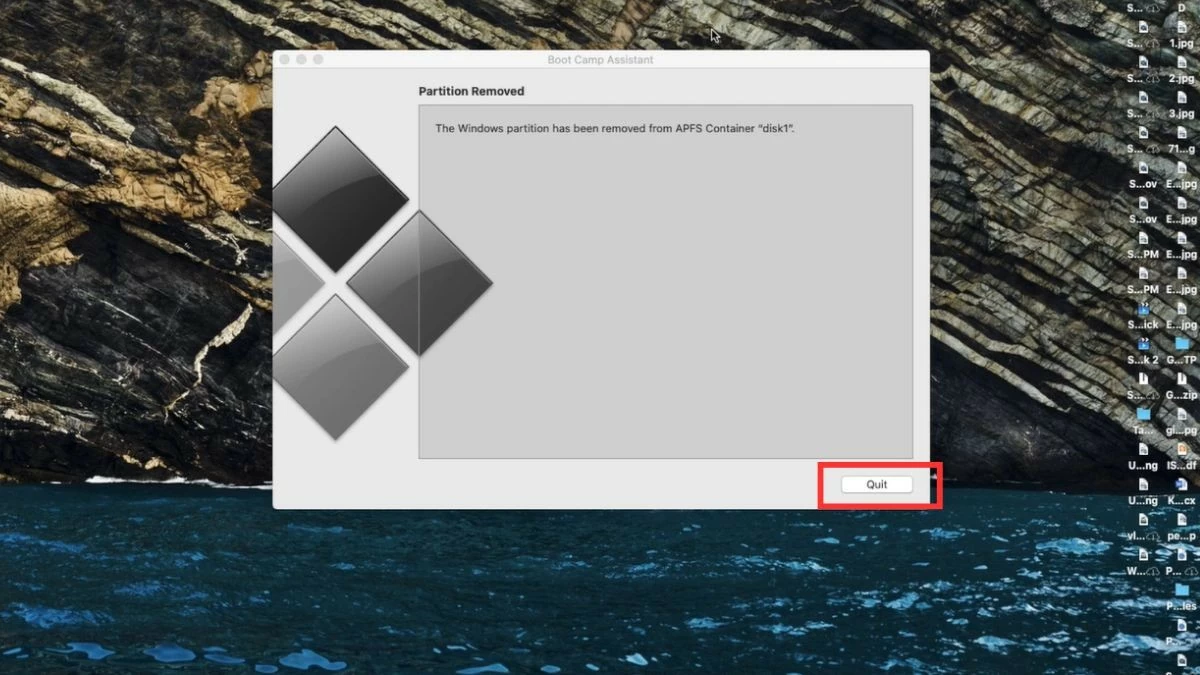 |
Надеюсь, что благодаря этой статье вы получили ответ на вопрос, является ли установка Windows на Mac проблемой, а также поняли процесс установки Windows на MacBook. Выбор правильного метода установки Windows поможет вам оптимизировать производительность обеих операционных систем. Однако тщательно подумайте, прежде чем сделать это, чтобы убедиться, что машина работает стабильно и эффективно.
Источник: https://baoquocte.vn/cai-win-cho-macbook-bang-bootcamp-may-ao-de-ap-dung-nhat-287627.html



![[Фото] Более 124 000 кандидатов в Ханое завершают процедуры подготовки к выпускному экзамену в средней школе 2025 года](https://vphoto.vietnam.vn/thumb/1200x675/vietnam/resource/IMAGE/2025/6/25/fa62985b10464d6a943b58699098ae3f)
![[Фото] Первая тренировка в рамках подготовки к параду в честь 80-й годовщины Национального дня, 2 сентября.](https://vphoto.vietnam.vn/thumb/1200x675/vietnam/resource/IMAGE/2025/6/25/ebf0364280904c019e24ade59fb08b18)


![[Фото] Генеральный секретарь То Лам работает с Постоянным комитетом партийных комитетов провинций Куангбинь и Куангчи](https://vphoto.vietnam.vn/thumb/1200x675/vietnam/resource/IMAGE/2025/6/25/6acdc70e139d44beaef4133fefbe2c7f)





































































































Комментарий (0)